完成第一個部分闖關後,接著可以拿一台Samsung Galaxy Note 7試試我自己想試與有興趣的功能了。
拿到Note 7之後,習慣性地看一下它搭載的Android版本與型號資訊。
如果有看過我體驗文章的大大,可能就知道我不管實機體驗時間多短,我第一項會試的,就是主相機功能了。這是因為我自己有寫部落格習慣,當沒有帶著微單眼情況下,如果臨時要拍照片或錄影,作為寫部落格文章素材時,手機主相機拍照需要有一定水準,如果高階手機的照相功能不OK的話,其它功能再好,也不會在我的選購清單中。所以,我先來試試主相機部分囉…
Note 7主相機部分,一進到介面,就看到很讓我感興趣的美肌圖示,而確認了一下當時的模式,就是大家最常用的自動模式,這代表以後如果使用Note 7自動模式拍照時,可以對畫面中的人進行8段美肌調整,讓拍出來的照片更好看。
三星PM Michelle在講解時提到相機操作介面能以單手滑動變換拍照模式、濾鏡選擇,或是切換到前鏡頭進行自拍的直覺操作方式,實際試了一下,的確還直覺方便的!這對有一些情況下會單手拿手機拍照的我來說,如果需要變換拍照模式,或是套用濾鏡拍照,就可以單手搞定,不用像現在要雙手操作才行。另外,如果有常用的拍照模式,Note 7現在可以直接建立此照相模式在手機桌面上,之後直接點選桌面上圖示,進入相機時就是這個拍照模式,馬上可以拍照。
雖然大多數狀況會使用自動模式拍照,但還是會有使用專業模式拍照的機會,所以進到專業模式看一下,這時就能感受到使用Dual Pixel快速自動對焦技術主相機在對焦速度的快速。因為在當時環境下,不管拿著Note 7對到任何人、物,馬上就能看到畫面出現相位對焦點然後對焦完成。
專業模式提供調整的快門速度,跟S7系列一樣,最慢到10秒。
ISO值可調整範圍,最低100,最大800。
EV值可調整範圍,從-2到+2。
專業模式可套用的濾鏡,一共有7種可以選擇。
進來看一下Note 7相機設定部分,發現可以有自動校正相片扭曲的形狀校正選項可以選擇。另外,前相機的錄影解析度,最大可以到2K(2560x1440)解析度。
大致看完主相機功能後,實際拍些照片看看。以自動模式來說,在光源充足情況下,拍出來的的照片,大致上都相當不錯!
進到會場裡模擬低光源環境會議室拍照,Auto模式拍出來的照片相當清晰。
自動模式現在可以進行美肌調整,所以實拍現場的SG看看差異,以第二張將美肌調到最大第八段拍的照片,與第一張未調整美肌的照片相比,SG整體呈現的膚色比較討喜。
食物模式也是我常用的模式,只要光線OK,拍出來的照片可以符合我的需要。
切換景深模式,在有時需要淺景深照片,但又沒帶微單眼在身邊情況下,有很大機會可以拍出符合自己需要的照片。
Note 7主相機的濾鏡,可以一目了然地知道套用後的狀況。以下這九張照片,就是未套用濾鏡,以及套用八種濾鏡的結果。
未套用濾鏡。
深度濾鏡。
粉彩濾鏡。
字母組合濾鏡。
電影濾鏡。
復古濾鏡。
日出濾鏡。
金色濾鏡。
懷舊濾鏡。
Note 7主相機一樣提供4K解析度錄影,而且可以邊錄邊拍(800萬畫素)。以下是當天實錄的4K影片,有興趣的大大可以參考一下。
試完Note 7主相機,繼續來試S Pen吧!
Note 7的S Pen比起Note的S Pen長度略短,同時再纖細一些。
S Pen現在提供的功能相當多,要開啟或關閉對應功能,就進到S Pen設定畫面進行設定。
前面闖關實際體驗了懸浮翻譯功能,所以現在就試試懸浮放大鏡功能。
S Pen移到哪,畫面馬上放大對應顯示,對我自己來說,如果在搭車時使用這個功能,眼睛觀看手機螢幕裡的網站或文章時,相對就會比較舒服一些。
方便使用的隨手Memo,只要在手機關閉螢幕情況下彈出S Pen,螢幕畫面就會出現提示訊息,就能馬上記事了。
真的,Galaxy Note 7的功能更進一步了。
S Pen影片快截GIF動畫功能,實際試了一下,只要在撥放影片時選取好範圍,就會自動存成GIF動畫照片,真的蠻方便的。
影片
可以做為螢幕解鎖、Note 7裡建立的安全資料夾,以及網站登入時使用的虹膜辨識功能,也來實際試試看。
我照著提示畫面一步一步進行,虹膜資料建置動作就順利完成了。而實際試了手機解鎖,馬上就解鎖完成,讓我來不及拍照片呢!
查看設定裡的進階功能,S7系列就開始提供的遊戲啟動器與遊戲工具,Note 7一樣有支援。
另外,可以讓影片撥放器、Google Play電影與YouTube影片播放時有更明亮鮮豔色彩與更清晰音效的影片強化工具,我不確定是不是第一次看到,雖然沒時間實際試,但有這功能,對於一些畫質較差,音效比較差的影片,應該可以提升一定的觀看品質。
可排程的藍光濾光器功能,如果睡覺時手機還是會開著,在很暗的狀況下看螢幕也比較不會對眼睛造成刺激而影響睡眠。
這場體驗會結束前的抽獎時間,還是在台下默默羨慕被抽中上台領獎的大大們。
體驗會結束了,看來要開始存錢啦!
這次參加這場體驗會,體驗了Samsung Galaxy Note 7時機後,我自己的感覺是Note 7比前一代Note 5進化的部分,比我自己預期來得多不少!像是本來我有需要,而且也等很久的IP68防水防塵功能,在Galaxy Note 7終於實現了。而相機功能與介面部分,對於需要照相功能比較好的我來說,真的可以在我沒帶微單眼情況下,讓我一樣能拍到不錯的照片,提供部落格寫文時使用。
至於S Pen部分,除了規格再進化外,我自己覺得新提供的即時翻譯與懸浮放大鏡功能,真的很實用!像是即時翻譯功能,當出國有網路時,就算不會當地語言,也可以藉由此功能跟當地人進行簡單溝通,而懸浮放大鏡對我在坐車時看電子書,應該會有很大幫助才是。
最後,這次Samsung Galaxy Note 7有出很讓我驚艷的珊瑚藍這個顏色,台灣Note 7正式上市還沒提供,因此藉著這個機會,跟現場的工作人員問一下珊瑚藍在台灣預計推出的時間,得到的訊息是這個顏色在全世界目前大缺貨中,所以台灣可不可以爭取到這個顏色,以及爭取到會有多少數量,現在都還不知道,就我自己的想法,就是應該有得等了。但不管如何,對於是Note系列使用者來說,如果能去試試Note 7實機,越早系列的使用者對它再進化的程度就會越有感!而如果大大是現在要選擇Android系統旗艦手機的化,現在的王者就是Samsung Galaxy Note 7啦!
Samsung Galaxy Note 7-Galaxy Note 7-Note 7-Galaxy Note 7體驗-Galaxy Note 7珊瑚藍-IP68防水防塵-Galaxy Note 7測試-Note 7測試-閃電快充-無線閃充-康寧第五代大猩猩玻璃-有Type-C接孔-手機虹膜辨識技術-懸浮放大鏡-懸浮視窗切換-Samsung Notes APP-影片快截GIF動畫-Note 7 S Pen變化-Dual Pixel快速自動對焦-HDR影片播放


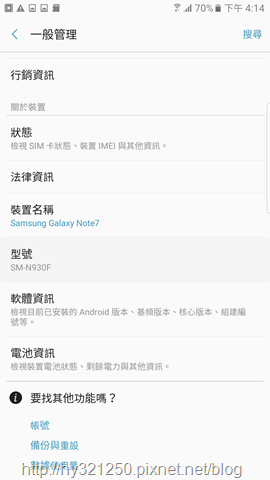
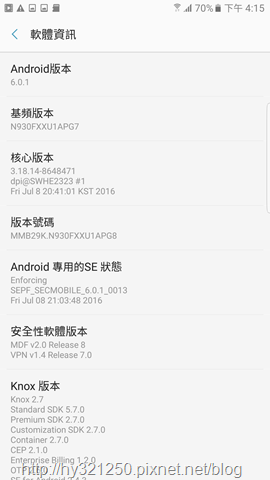
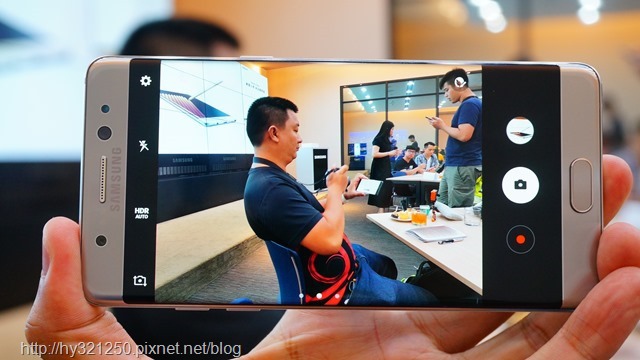


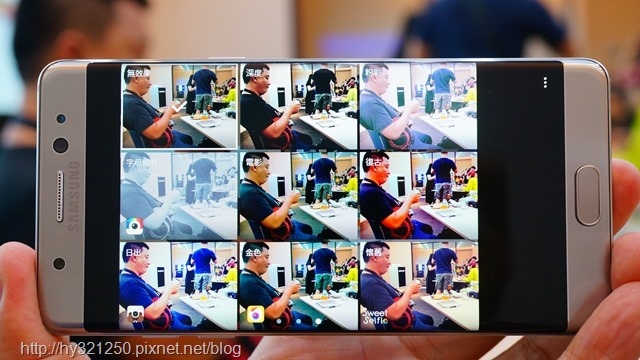
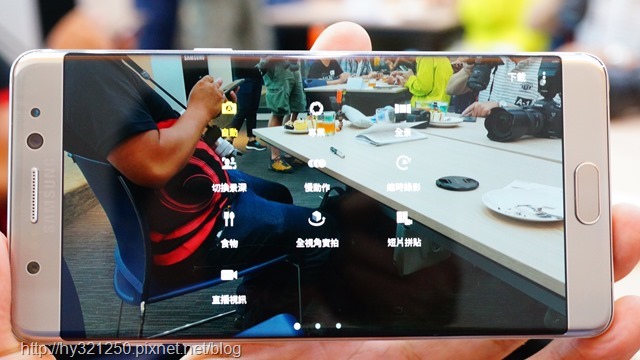






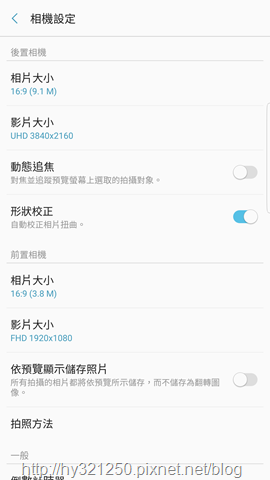
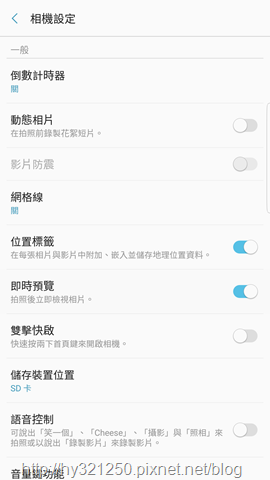
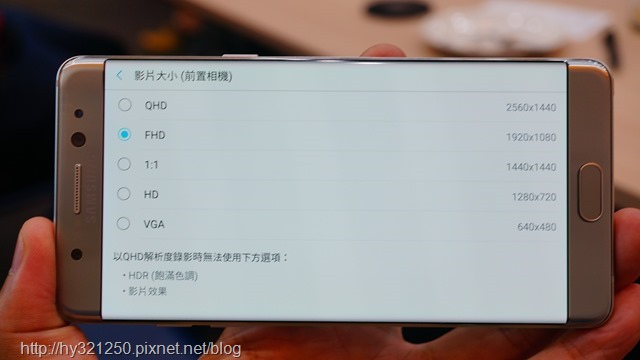




























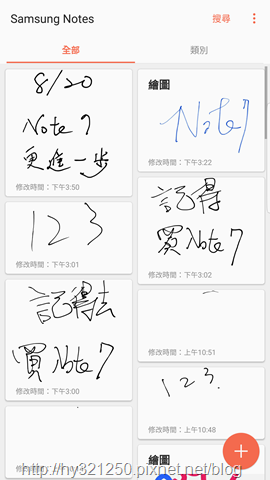
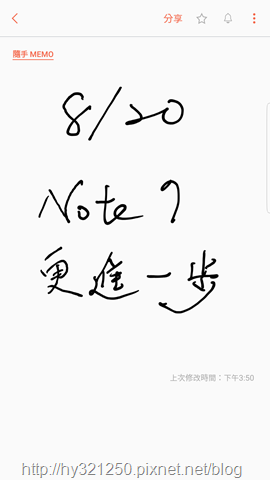


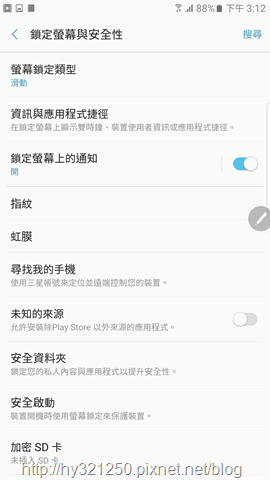
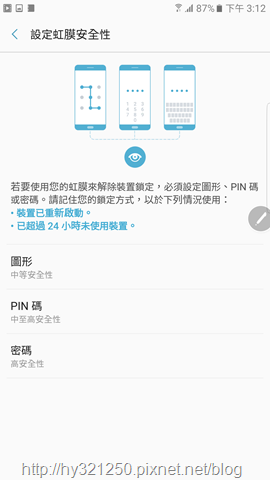
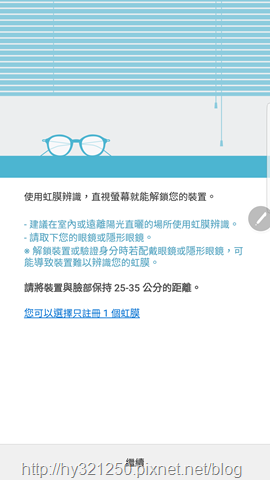
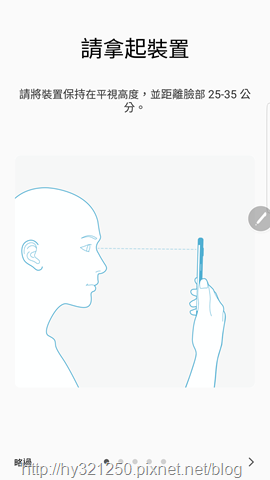
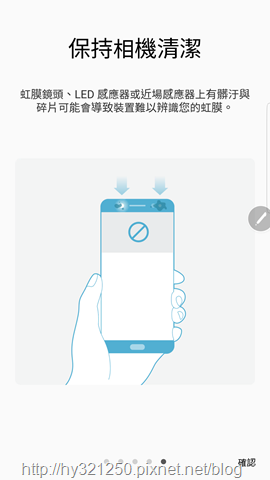
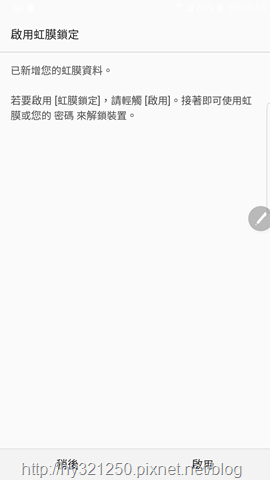
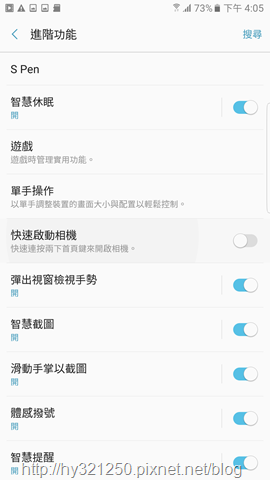
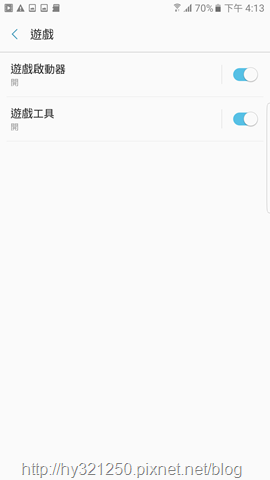
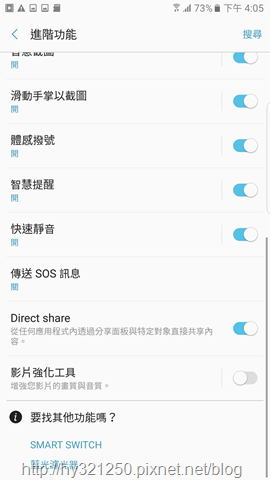
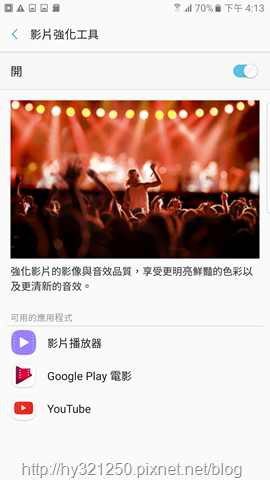
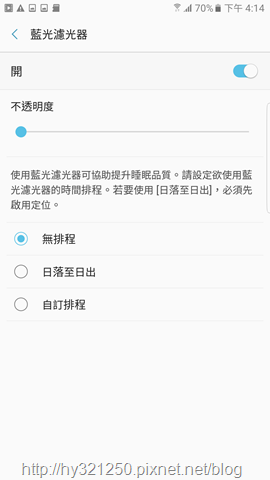









 留言列表
留言列表

